Усунення несправностей у роботі пульта Smart Remote
Якщо ваш пульт Samsung Smart Remote не працює належним чином, перегляньте наведену далі інструкцію.
Ваш пульт Smart Remote не працює з телевізором Samsung? Можливо, ваш пульт Smart Remote не під'єднаний до телевізора. Можливо, потрібно зарядити або замінити батарею.
Перевірте, чи вставлено пластикову плівку в нижній частині вашого пульта Samsung SolarCell Smart Remote. Для належної роботи пульта цю плівку потрібно видалити.
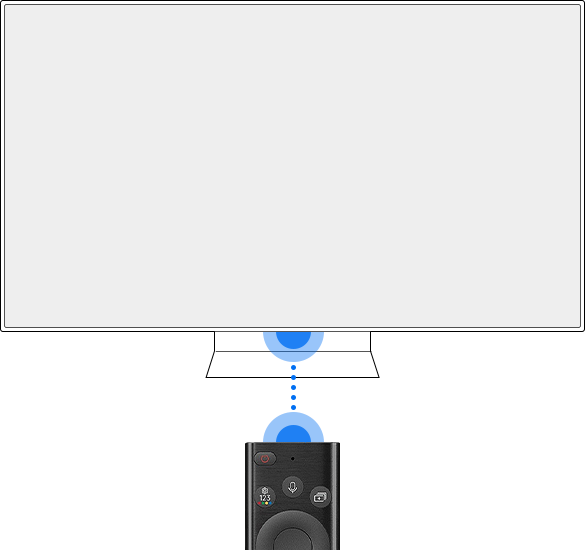
Зверніть увагу: Можливі відмінності у вигляді, конфігурації кнопок і наборі функцій вашого пульта Samsung Smart Remote залежно від моделі й регіону.
Крок 1. Спробуйте сфотографувати передню панель пульта за допомогою камери смартфона. Якщо ви користуєтеся iPhone, ви можете легко скористатися фронтальною камерою для перевірки.
Крок 2. Перевірте, чи ви бачите інфрачервоні сигнали камери вашого смартфона. Якщо так, то ваш пульт справний. Якщо ваш пульт Smart Remote справний, переконайтеся, що він сполучений із вашим телевізором.
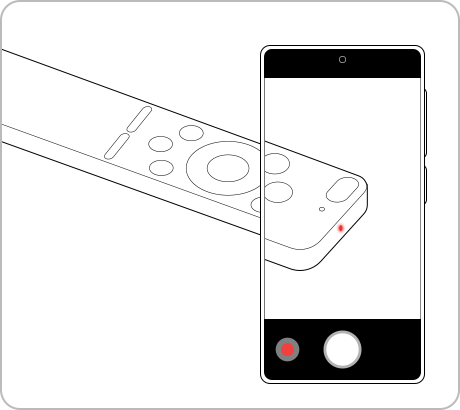
Крок 3. Якщо ви не бачите інфрачервоні сигнали, зарядіть свій пульт Smart Remote за допомогою порту USB (тип C) унизу. Або переверніть пульт, щоб виставити фотоелемент назовні. Якщо ваш пульт працює від батарейок, спробуйте замінити їх. Якщо пульт не почав працювати, можливо, він несправний. Зверніться до найближчого сервісного центру.
Під час першого ввімкнення телевізора ваш пульт Samsung Smart Remote має автоматично створити сполучення з телевізором. Якщо пульт Samsung Smart Remote не створює сполучення з телевізором автоматично, виконайте наведені далі інструкції.
Крок 1. Після ввімкнення телевізора натисніть й утримуйте кнопки Назад і Відтворити/Пауза довше 3 секунд.
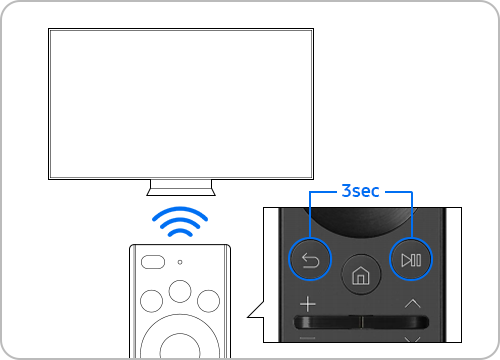
Крок 2. Розпочнеться встановлення сполучення телевізора з пультом. Виконайте інструкції на екрані, щоб продовжити сполучення.

Зверніть увагу: Переконайтеся, що пульт Samsung Smart Remote перебуває в межах 6 метрів від телевізора. Ця відстань може змінюватися залежно від стану бездротового підключення або довкілля.
Виконайте наведені далі інструкції, щоб перевірити рівень заряду пульта Smart Remote.
Крок 1. Натисніть кнопку Дім на пульті й перейдіть у Меню.
Крок 2. Виберіть Налаштування > Усі налаштування.
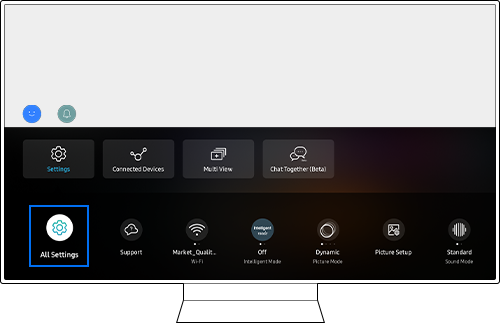
Крок 3. Виберіть Загальні відомості й конфіденційність > Живлення та енергозбереження.

Крок 4. Виберіть Доступна батарея пульта.
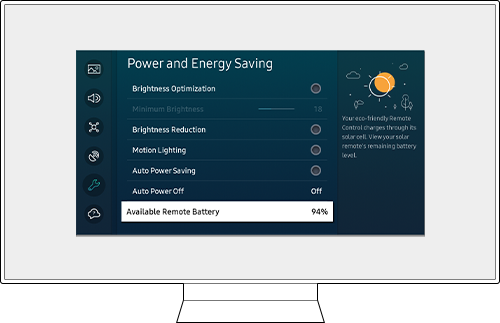
Зверніть увагу:
- Ця функція підтримується лише пультами Samsung SolarCell Smart Remote.
- Навігація по меню може відрізнятися залежно від моделі телевізора.
Коли рівень заряду батареї занизький, пульт Smart Remote може не працювати належним чином або реагувати повільно.
Швидке заряджання за допомогою роз'єму USB-C
Крок 1. Під'єднайте кабель USB-C до порту в нижній частині пульта.
Крок 2. Світлодіод на передній панелі пульта вмикається, коли заряджання починається, і вимикається, коли заряджання завершується.
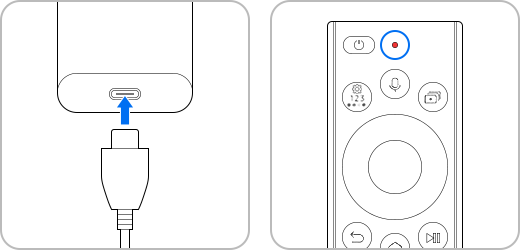
Зверніть увагу:
- Щоб прискорити заряджання та максимально збільшити час роботи, не користуйтеся пультом під час заряджання.
- Кабель USB-C й зарядний пристрій не входять у комплект.
Екологічне заряджання за допомогою фотоелементу
Коли не користуєтеся пультом Smart Remote, переверніть його, щоб виставити фотоелемент назовні. Помістіть пульт під пряме сонячне світло на повітрі або в приміщенні. Це дасть змогу збільшити час роботи пульта Smart Remote.
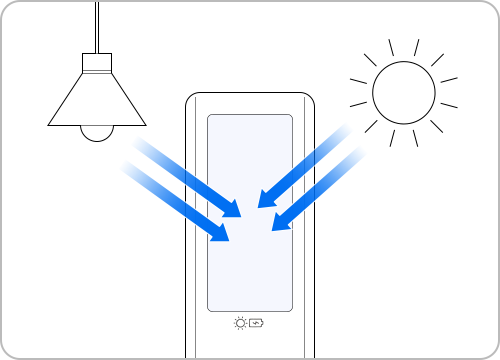
Зверніть увагу: Стежте, щоб пульт залишався на місці під час заряджання від фотоелементу.
Якщо ваш пульт Samsung Smart Remote не працює належним чином під час перегляду телевізійних програм за наявності підключення до ресивера або інших зовнішніх пристроїв, спробуйте керувати телевізором за допомогою пульта від зовнішнього пристрою. Щоб керувати зовнішніми пристроями за допомогою пульта від телевізора, налаштуйте функцію «Універсальний пульт».
- Натисніть кнопку Дім і перейдіть у Меню > Підключений пристрій > Універсальний пульт.
Зверніть увагу:
- Підтримка цієї функції залежить від моделі й регіону.
- Деякі зовнішні пристрої, які підключаються до телевізора, можуть не підтримувати функцію «Універсальний пульт».
- Не розміщуйте жодних перешкод між зовнішнім пристроєм і телевізором. Це може призвести до порушення передачі сигналу від пульта.
Якщо ви натискаєте кнопку на пульті, а телевізор реагує із затримкою, це може вказувати на нестійке підключення до бездротової мережі та слабкий сигнал Wi-Fi.
Спробуйте усунути проблему, як описано далі:
- Підключіть телевізор до маршрутизатора за допомогою кабелю Ethernet.
- Змініть розташування точки доступу (маршрутизатора) Wi-Fi.
- Перевірте потужність сигналу Wi-Fi за допомогою стороннього застосунку.
- Зверніться до свого інтернет-провайдера, щоб перевірити стан мережі Wi-Fi.
Дякуємо за відгук!
Надайте відповіді на всі запитання.
